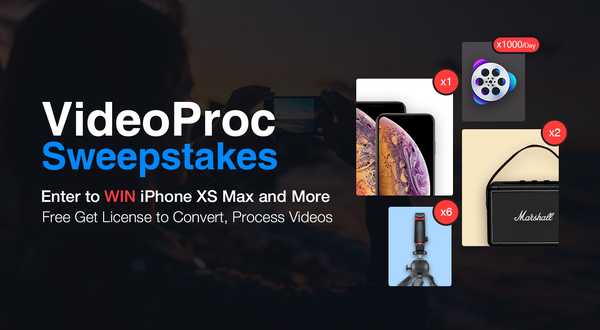
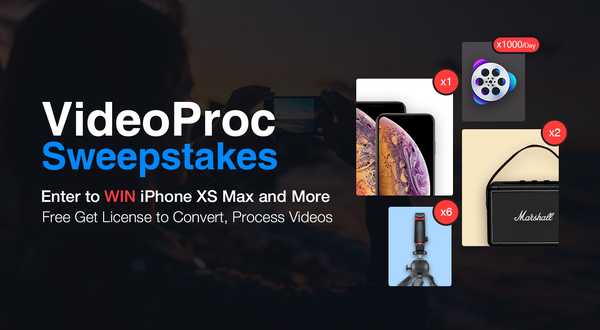
Mac- och Windows-appen VideoProc av utvecklaren av multimedieprogramvaran Digiarty är bland de mest omfattande videokonverterare där ute. Det transkoderar inte bara utländska videoformat inklusive MKV, DIVX, FLV och WMV till iOS-vänliga format, utan låter dig också konvertera videor i formatet High Efficiency Video Coding (H.265) som fångats med din iPhone till det mer kompatibla H. 264 codec, som låter dig spela upp dem på äldre enheter.
Problemet med iPhone-videor
Om din iPhone inte spelar upp videor är du inte ensam.
Den effektiva HEVC (H.265) -kodek används som standardinspelningsformat för att spela in video i iOS 11 och senare. Om du har uppgraderat din iPad Pro och iPhone 7 eller nyare till iOS 11, visste du förmodligen inte att uppdateringen har ändrat ditt standardfotograferingsformat för video från det mer kompatibla H.264-codecet till det effektivare H.265-formatet.
På grund av hårdvarukraven leder uppspelning av H.265-videor på iPhone 6s eller äldre och gamla Mac- och Windows-datorer till hackiga prestanda och tappade ramar.

Din iPhones kamera på iOS 11+ fotograferar som standard video med HEVC-codec
Problemet är utbrett eftersom den relativt nya H.265-codecen inte stöds av äldre versioner av Apples egna QuickTime, Photos, iMovie och Final Cut Pro-programvara, utöver kreativa Adobe-appar, Microsofts Windows Media Player på PC och så vidare.
Även om din enhet eller en app som VLC återger H.265-video kommer du troligtvis att uppleva prestandaproblem när du spelar upp 4K-videoinspelningar som tagits med din iPhone med en silkeslätt 60 bilder per sekund.
Vad du behöver är ett enkelt, enkelt sätt att konvertera dina H.265-videor till det mer kompatibla H.264-formatet, och Digiartys VideProc passar enkelt på bill-det, vem som helst kan konvertera video- och ljudformat enkelt med minimal krångel och utan kvalitet förlust.
Giveaway & iPhone XS Max-tävlingar
Under en begränsad tid ger Digiarty bort 1 000 licenser för VideoProc för Mac eller Windows varje dag från 11 januari 2019 till 20 februari 2019. Dessutom deltar varje deltagare i en konkurrens med stora priser inklusive ett helt nytt iPhone XS Max , två Marshall Killburn-högtalare och sex Pixi Plus Mini Tripod-satser.
Att gå in, besök Digiartys VideoProc-giveaway & iPhone XS Max-webbplatser för sweepstakes och ange en giltig e-postadress för att få din gratis licensnyckel för VideoProc (ett värde av $ 78,90). Om du gör det ger du också en chans att vinna ett av de stora priserna i deras konkurrens.
För att vinna fler poster, gör dig gärna något av följande:
- Dela tävlingssidan
- Ladda ner VideoProc-appen
- Följ deras sociala mediekonton
- Besök den officiella webbplatsen
Ju fler bidrag, desto högre är dina chanser att vinna priserna
Hur konverterar jag iPhone HEVC-videor till H.264
VideoProc är ett mångsidigt videobearbetningsverktyg som drar full nytta av kraften i din dators GPU. Med sin unika maskinvaruacceleration Level-3 levererar VideoProc upp till 47x snabbare videobearbetningshastighet och samtidigt sänker CPU-användningen till 40 procent.
Tack vare det intuitiva gränssnittet kan du konvertera dina iPhone-videor med ett enda klick utan att behöva justera komplexa inställningar manuellt.
Så här konverterar du dina iPhone HEVC-videor till H.264:
1) Öppen VideoProc på din Mac eller Windows PC.
2) Klicka på huvudmenyn Video knapp.

3) Dra och släpp en önskad HEVC-video i fönstret VideoProc eller klicka på +Video -knappen nära det övre vänstra hörnet för att bläddra i Mac: s filsystem och välja dina filer.

3) Välj H.264 (MP4) som utgångsvideoformat i Målformat kolumn.

DRICKS: Klicka på knappen för att se alla medföljande profiler Målformat.

4) Du kan nu valfritt redigera din video genom att använda beskärningen, klippa, rotera och vända kommandon, samt lägga till effekter, undertexter eller vattenstämplar, justera ljusstyrka, ändra kontrast och så vidare.

Du kan till och med desake / denoise videon, tillämpa fisheye-korrigering, slå samman enskilda videoklipp i en enda video eller dela en stor videofil i ett gäng mindre klipp.
5) För att ändra målvideoalternativ, klicka på Codec-alternativ knapp för att justera parametrar som videokvalitet, upplösning, bithastighet, bildhastighet, bildförhållande, etc..

DRICKS: För att minska filstorleken avsevärt och säkerställa att tredjepartsvideospelare kan återge din video utan att stamna, överväg att konvertera en 4K 60PFS-video till en 30FPS-version.
6) Klick Bläddra för att ange en mapp på din dator där appen kommer att spara filen.
7) Klicka till slut Springa för att börja konvertera.

Appen kodar nu de valda artiklarna med sin ursprungliga kvalitet och bevarar saker som bildhastighet, bithastighet och upplösning (såvida du inte ändrade dem manuellt).
Du kan nu överföra de konverterade videoklippna till din iPhone via AirDrop, Photos etc.
Som nämnts tidigare låter VideoProc dig anpassa många parametrar efter dina önskemål, välja olika utgångsformat och så vidare. Med bara några klick kan du till exempel skapa en animerad GIF-fil ur en iPhone-video. Sist men inte minst, se till att markera alternativet märkt Nvidia / Intel / AMD maskinvaruaccelerationsmotor för ultra snabb omvandlingshastighet.
Summering
VideoProc är mycket mer än en enkel videokonverterare.
Bortsett från den ovannämnda konverteringen H.265 → H.264, gör denna praktiska mjukvara det en liten bit att ladda ner onlinevideo från mer än tusen populära webbplatser. Med den kan du till och med konvertera alla typer av DVD till en iPhone-kompatibel video.
Appen innehåller grundläggande videoredigeringsfunktioner så att du kan klippa, beskära och slå samman videor, liksom göra saker som att tillämpa filter eller lägga till undertexter på videor. VideoProc har också stöd för ljudformat så att du kan konvertera din musik till AAC, MP3, AIFF, M4A eller annat iOS-vänligt format för enkel uppspelning på din iPhone och iPad. Med VideoProc kan du till och med förvandla en låtutdrag till en iPhone-ringsignal, konvertera 3D-videoresurser till 2D och mycket, mycket mer.

VideoProc utnyttjar din GPU för att snabba omvandlingen dramatiskt
Fångar du iPhone-skärminspelningar med QuickTime för Mac men hatar att det också fångar den irriterande röda stapeln i iOS: s statusfält? Om så är fallet, spela in iPhone-skärmen med VideoProc!
Som om det inte räckte kan appen också konvertera, transkoda och optimera videor för ett antal andra plattformar tack vare 420 enhetsspecifika profiler som täcker Android, kameror som GoPro, drönare, populära videodelningssajter som YouTube, Vimeo , Instagram osv.
Skaffa din VideoProc nu
Din iPhone är en fantastisk kamera som kan fånga högupplöst video med hög bildfrekvens så utnyttja den fullt ut för att bevara minnen du bryr dig om. Som det är normen i dag, vill du redigera dina inspelningar och dela dem med andra.
Att undvika videokompatibilitetsproblem är nyckeln så du behöver rätt app för det. Istället för att översvämma dig med hundratals funktioner du aldrig kommer att använda, är VideoProc fokuserad och lätt att använda, stöder hårdvaruacceleration och har smarta funktioner för att säkerställa att dina videor spelas bra ut på alla enheter, oavsett plattform eller underliggande hårdvara.

Med 400+ enhetsprofiler täcks du oavsett den specifika situation du kan stöta på
För att få ut mesta möjliga av din iPhone-kamera måste du göra det ta din gratis kopia av VideoPro genom att lämna din e-postadress på giveaway-sidan. Kom ihåg att giveaway-licensen inte inkluderar gratisuppdateringar till framtida version av VideoProc.
För det, köpa hela VideoProc-licensen med 60% rabatt för bara $ 29,95 (regelbundet $ 78,90) innan priset går tillbaka den 20 februari eller ladda ner din kostnadsfria testversion idag.
Den här artikeln har sponsras av Digiarty, tillverkaren av VideoProc-appen.











